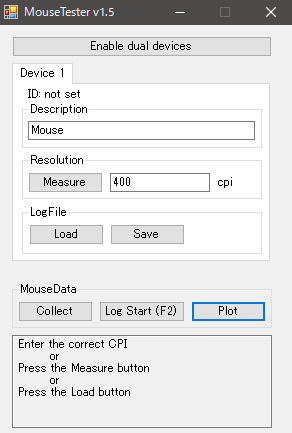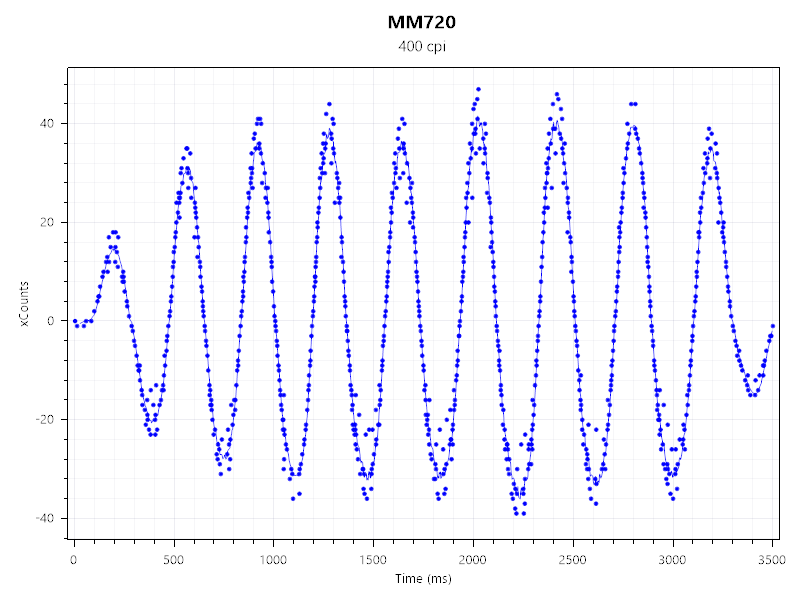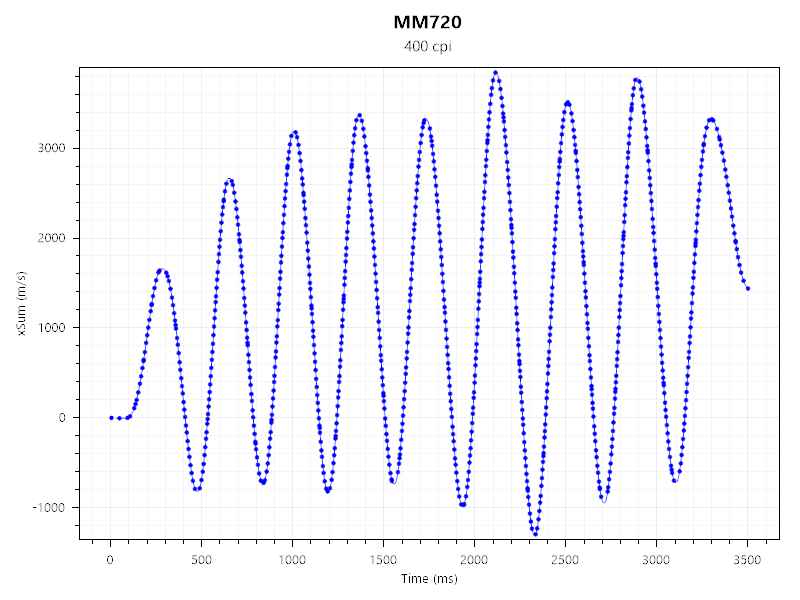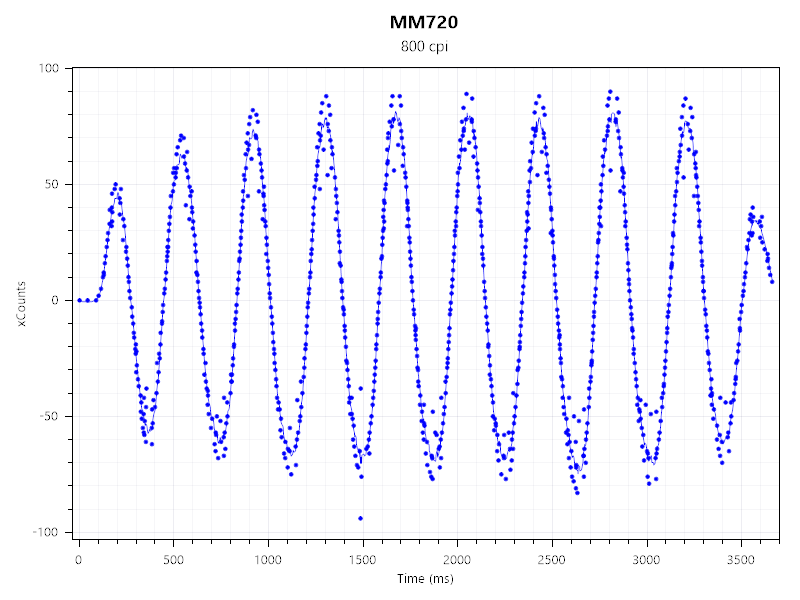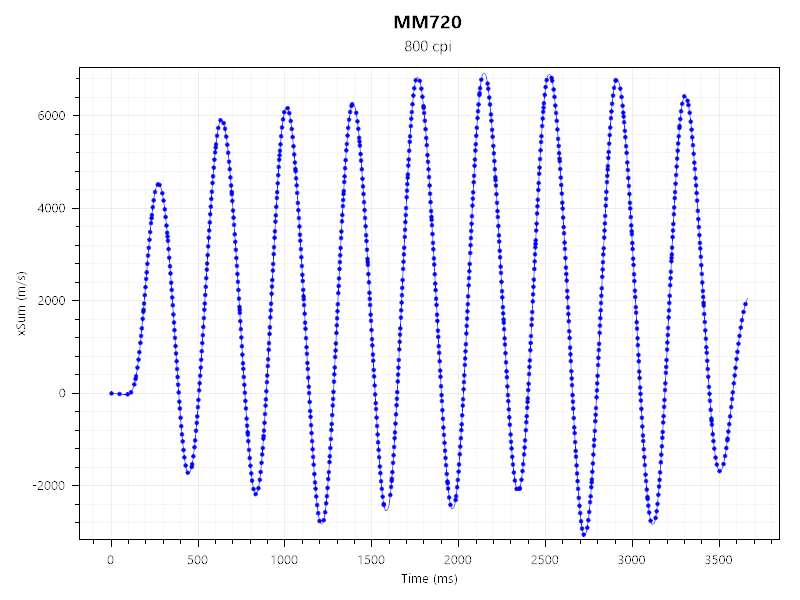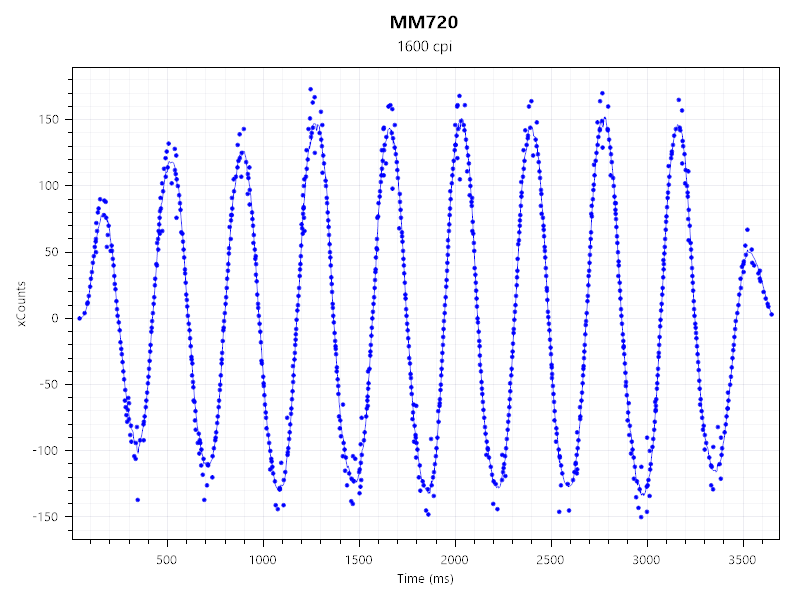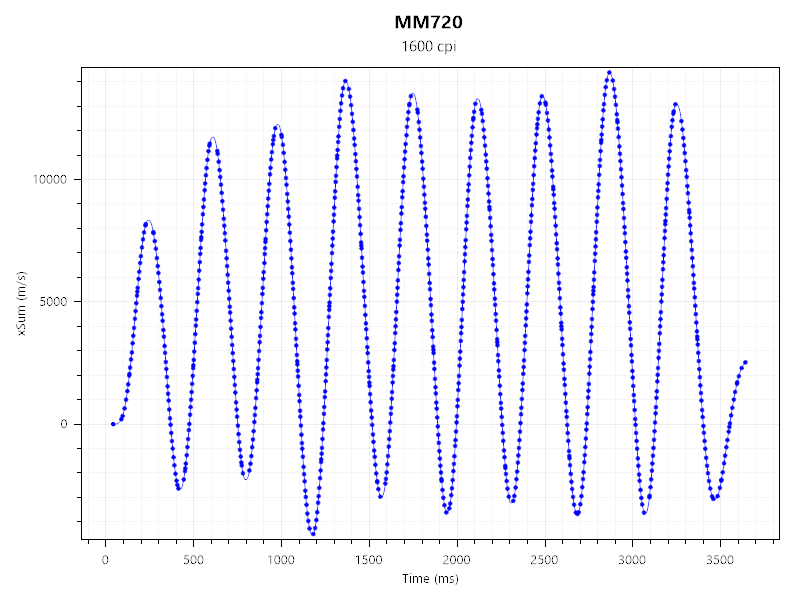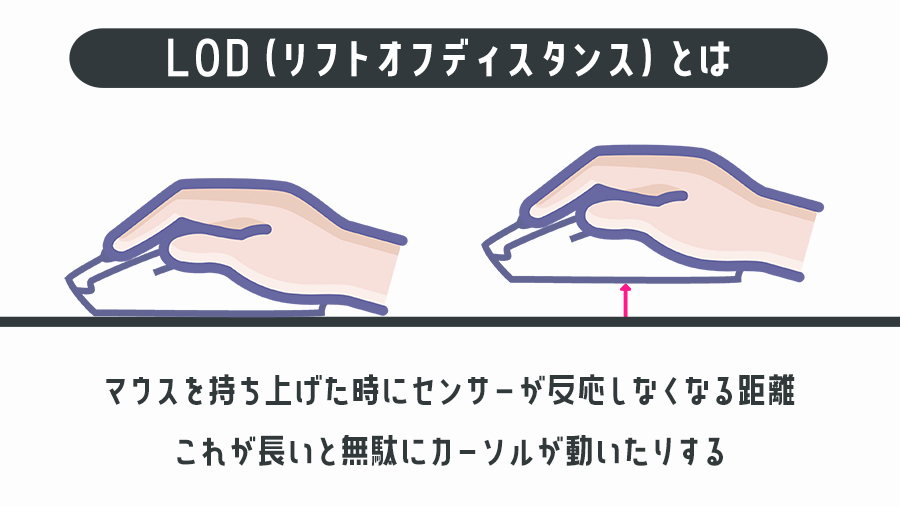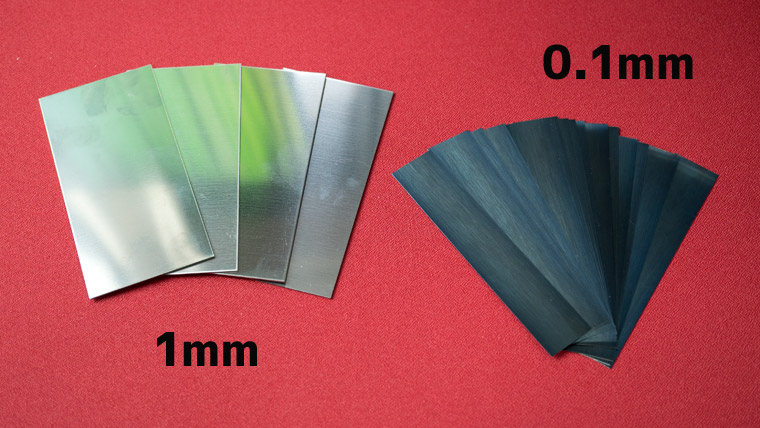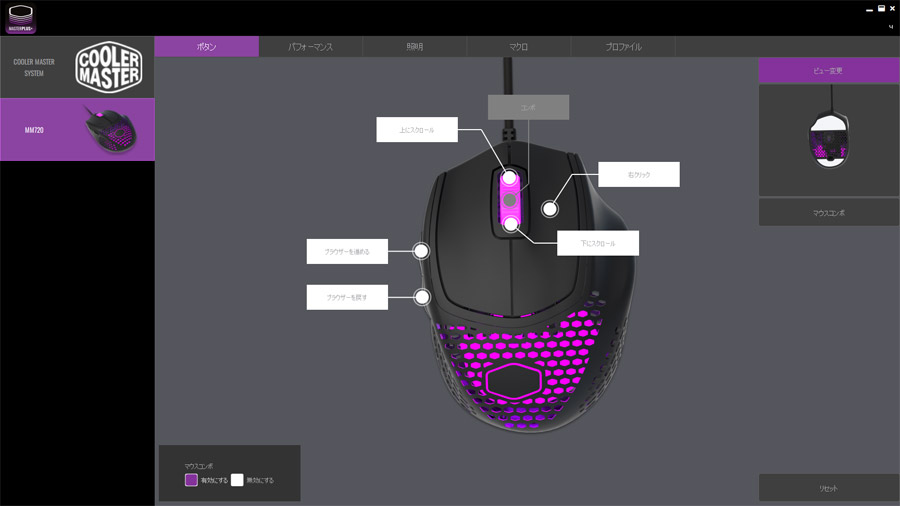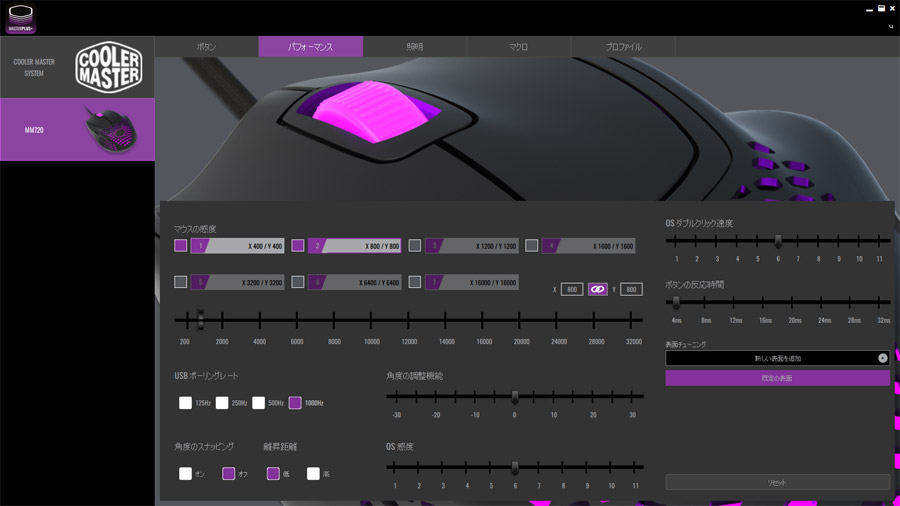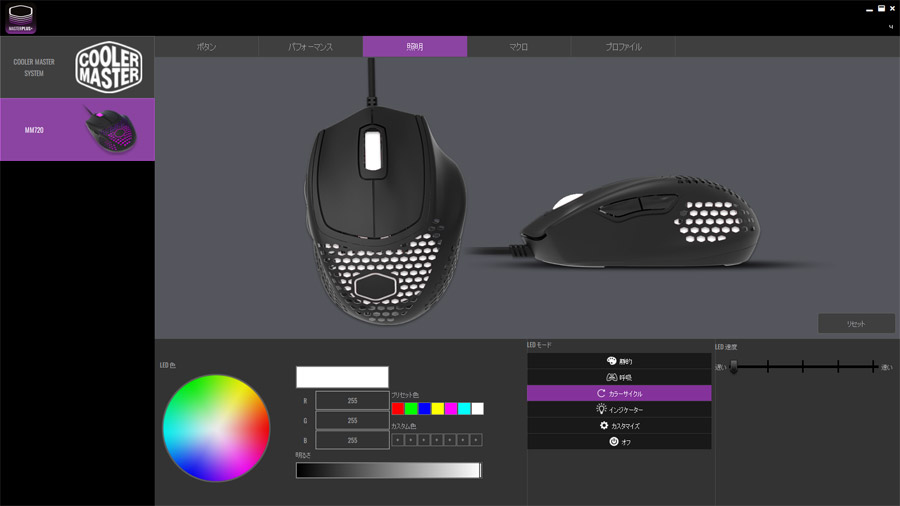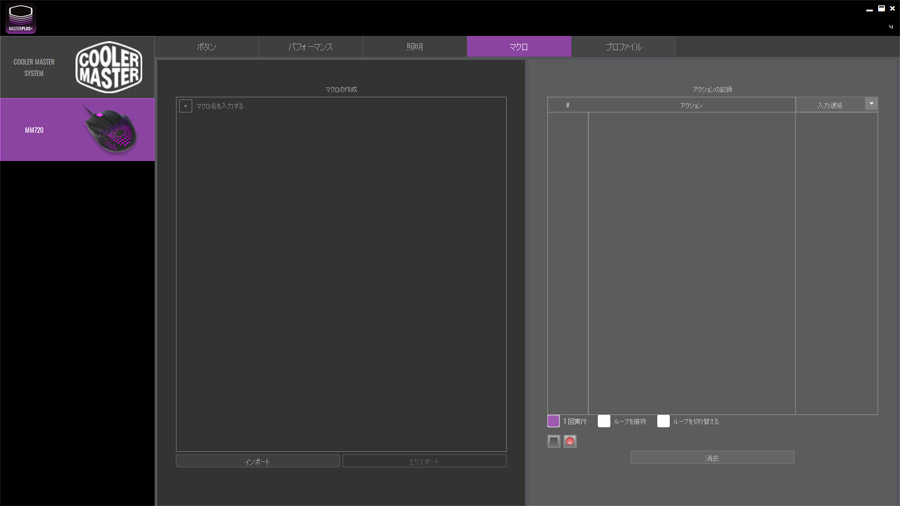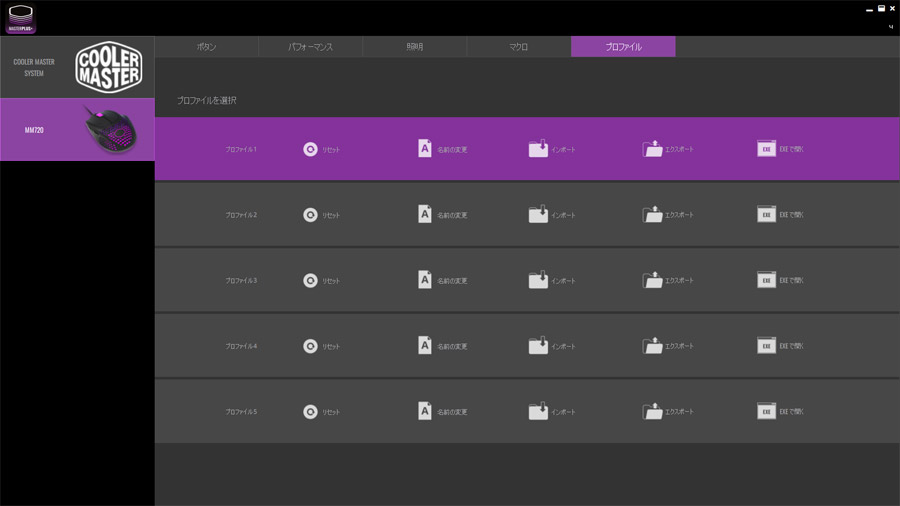Cooler Master MM720 レビュー。なぜか持ちやすい防水の超軽量ゲーミングマウス

Cooler Master から発売されたゲーミングマウス「MM720」をレビューします。サイズはとても小型なエルゴタイプのマウス、なんとその重さは実測で50g少しと超軽量です。
しれっとオプティカルマウススイッチを搭載しているなど地味に最新仕様ですが、まさかのIP58の防塵・防水性能まで。それがどこまで実用面で役に立つかはさておき、そんなゲーミングマウス聞いたことありませんね。
その外観と性能について見ていきます。
タップできるもくじ
概要とスペック
「Cooler Master MM720」は左右非対称の右手用エルゴマウス。独特な幅広シェイプをしています。

正直私個人としては見た目があんまり好きじゃないです
しかしそんなボテッとした見た目とは裏腹に超軽量。つかみ持ちがしやすい形で非常に使いやすい。加えてオプティカルマウススイッチ搭載など性能的にはなかなか良いです。
| カラー | 黒・白 / マット・グロッシー |
| 接続 | 有線 |
| シェイプ | 左右非対称 |
| スイッチ | LK オプティカル |
| センサー | PixArt PMW 3389 |
| 寸法 | 105.4 x 76.5 x 37.4 mm |
| 重さ | 49g |
| ボタン数 | 6 |
| ケーブル長 | 1.8m |
| LEDカラー | あり |
| 防塵防水 | IP58 |
同梱物


かなりコンパクトな箱。
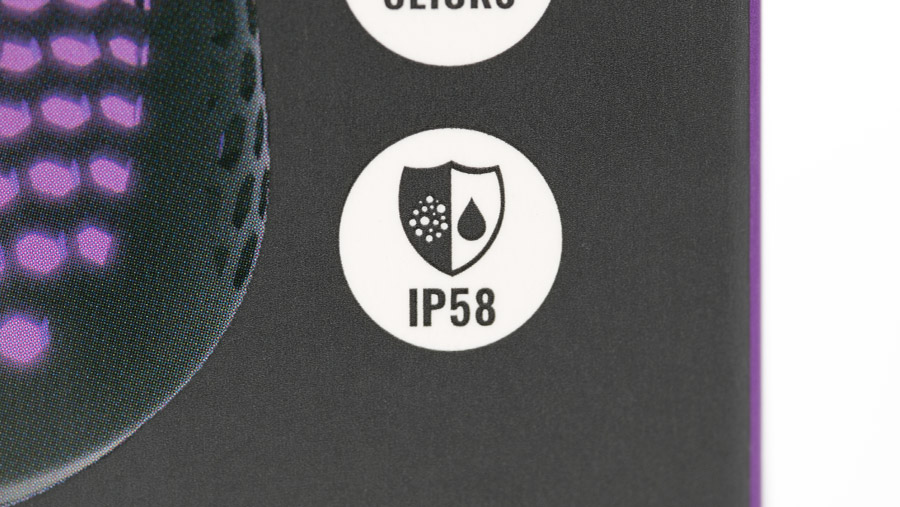
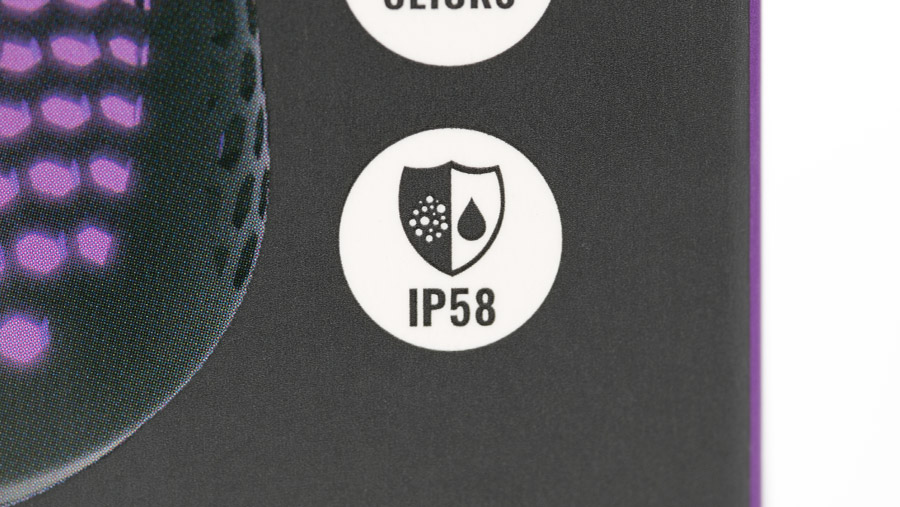
表表紙のアイコンをよく見てみると「IP58」と書いてあります。これは防塵防滴でいうトップクラス。


- マウス
- 予備のマウスフィート
- グリップテープ
- 説明書


マウス本体。
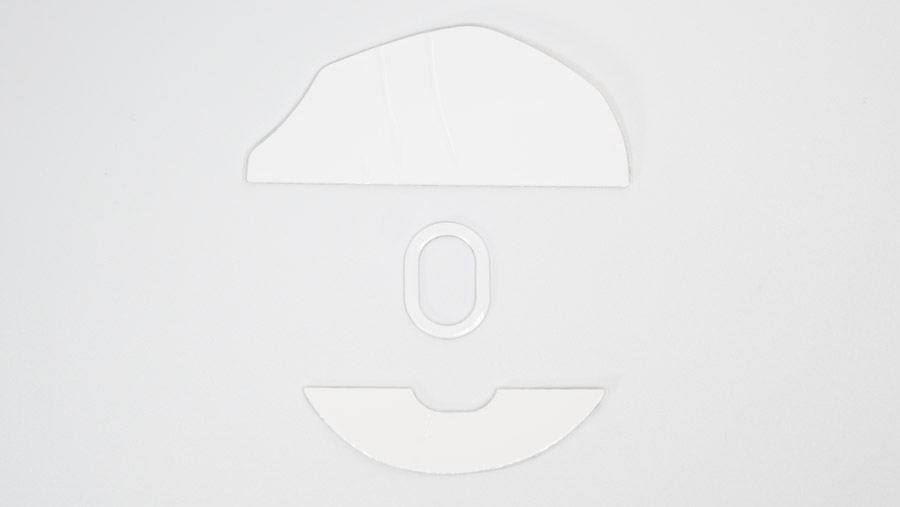
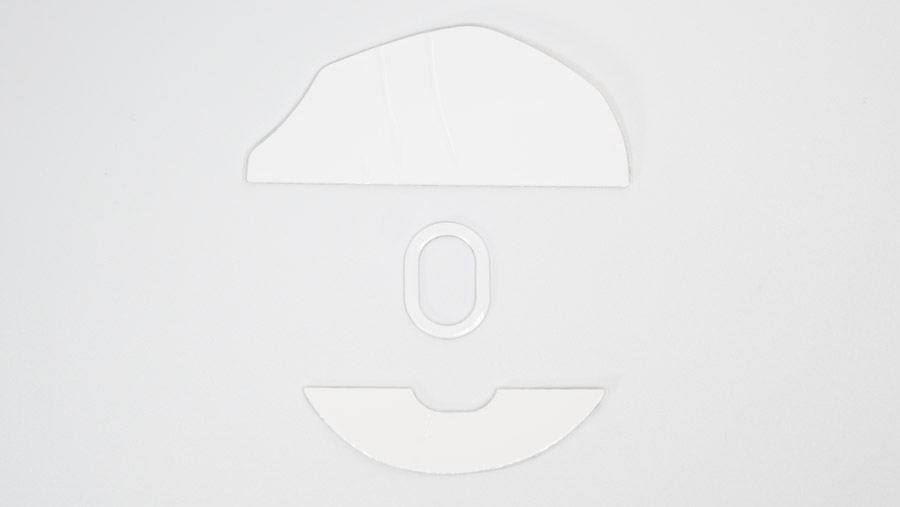
予備のマウスフィートが一式。


グリップテープと掃除用アルコールパッドが1つ。
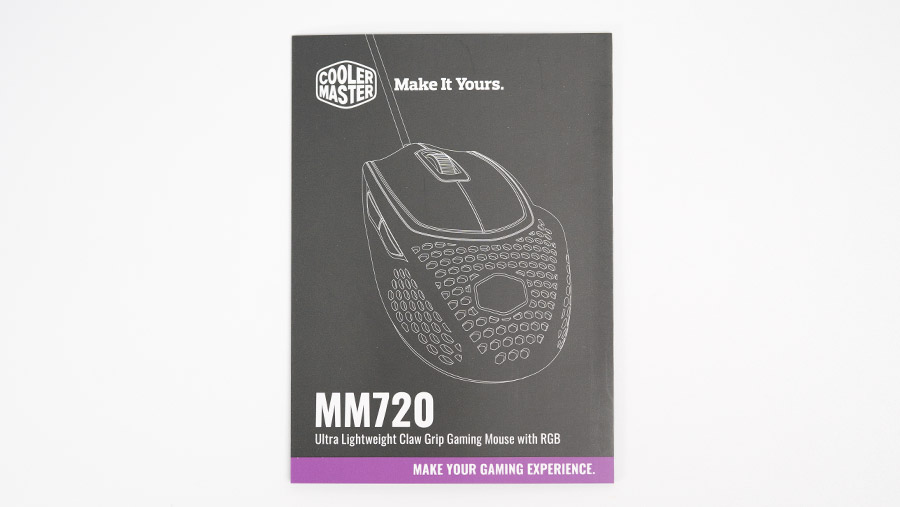
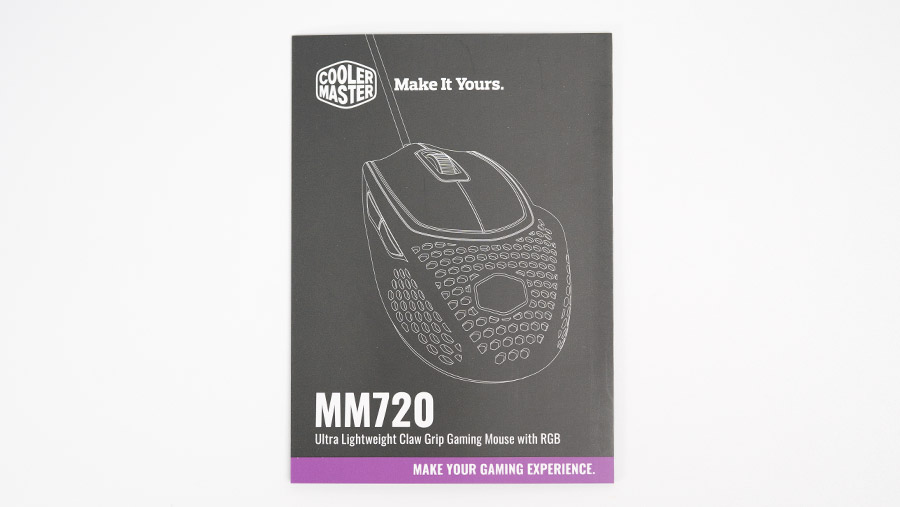
簡易説明書が1枚。内容物は以上で全てでした。
デザインと性能


「MM720」は一風変わった特殊なシェイプをしています。長さや高さ的には小型マウスなのですが、横幅がかなり広め。


サイズは実測で 105(長さ)x 76.2(グリップ幅)x 36.2(高さ)mmです。分類はSサイズ。


Cooler Master ならではの六角形ハニカム構造。「MM711」のように大きな穴ではありません。
左のロゴが浮き出そうな部分、ライティングをオンにすると何かあるんじゃないかとワクワクしましたが普通に何もなかったです。


「MM720」は光沢のないマットタイプと、光沢ありのグロッシータイプの2種類が存在します。今回購入したのはマットタイプですが、全体的に指紋や脂汚れがつきやすいため、定期的に掃除する必要があるのがちょっと面倒。


重さは実測で 50.5g でした。公称値は49gなのでほぼほぼ同じですね。めちゃくちゃ軽くて、慣れるのに時間がかかります。
これ分解すれば実はさらに3gほど軽量化できます。詳しくは分解セクションで紹介しますね。


フロント 

左サイド 

右サイド 

リア
各サイドからの見た目はこのようになっています。
フロントから見るとその平べったさがよく分かります。左サイドは少しくぼんでいて、右サイドは隆起しています。薬指と小指がちょうどフィットするようなシェイプです。
「MM711」と比較してみました。「MM720」はなんていうか・・アスペクト比4:3引き伸ばし感がありますね。
センサー


センサー位置はやや前寄り。フロント側に大きなPTFEマウスフィート、リア側は小さいものが貼られています。


センサーは「PixArt PMW 3389」を搭載。
センサーテスト
ポーリングレート1,000Hzで、それぞれDPIが400、800、1,600の時のセンサーテストを行いました。
センサーテストについて
400DPI
800DPI
1600DPI
xCountsではややネガティブアクセルが見えるものの、xSumの波形は良好なので問題ありません。
LOD


LODは 0.9mm でした。非常に短くて優秀です。
ソフトウェアでLODの長さを「低」から「高」に変更してみたところ、LODは 2.3mm になりました。一気に長くなります。基本はデフォルト設定となっている「低」がおすすめです。
LODについて


DPIサイクルボタン。400 / 800 / 1200 / 1600 / 3200 / 6400 / 16000 の7段階。それぞれ色分けされており、ライティングのカラーで判別できます。
ビルドクオリティ


ビルドクオリティはそれなりに良いです。ハニカム構造の部分は強く押すとほんの少し歪みますが全く問題ないレベルです。誤クリックなども発生しませんでした。
マウスボタン


チャタリングがなく高速応答するオプティカルスイッチを搭載。クリック感は軽め、跳ね返りはやや弱め。プリトラベルとポストトラベルは普通くらい。
オプティカルスイッチだけあってメカニカルほどクリスピーな音ではありませんが、そこそこカチッとしています。


中央部分が膨らんだ不思議な形状のサイドボタン。カチッとしていて跳ね返りは強め。プリ・ポストトラベルは結構あります。


回転は非常に軽くてクリックもしやすい。ノッチ感もちゃんとあります。半透明なので透けてライトが綺麗に光ります。サイズが他のマウスに比べてちょっと大きい気がしました。
ケーブル


1.8mの布巻きケーブル。巻グセは少しありますが、結構柔らかいので十分な品質だと言えます。


太さはほどほど、やや布に余裕があります。


ブッシュはまっすぐで短め。特にマウスパッドと干渉する心配はありません。
ライティング


マウスホイールとマウス後方のハニカム内部が光ります。


後で分解画像を見ると分かるのですが、半透明のカバーのようなものを通しているのでぼんやりと光ります。


ホイールも半透明の素材なので全て光ります。


これはソフトウェアのライティングタブ。ライティング効果のプリセットは「オフ」を含めて6つ用意されています。デフォルトではカラーサイクルとなっていますが、スピードが速くて鬱陶しい ので一番遅くするのがおすすめです。



一番遅くてもまぁまぁ速いんですけどね・・


実はマウススイッチの組み合わせでソフトウェアを使わなくてもある程度のライティング設定が可能です。
| ボタン組み合わせ | 設定 |
|---|---|
| ②+⑤ | LEDの色変更 |
| ②+⑥ | LEDモード変更 |
| ②+③ | プロファイル変更 |
ソフトウェア
ソフトウェアは「MasterPlus+」というソフトウェアをダウンロードしてインストールします。
ボタンアサインの変更、DPIの変更、LODの変更など細かく設定が可能です。マクロ作成や、5つあるオンボードメモリの管理もできます。
グリップテープ


付属してくるグリップテープはメインボタン2つ、左サイド、右サイドの4枚です。光沢がある厚めのステッカーで、艷やかなゴムのような質感をしています。


メインボタンに貼ってみました。グリップ力はめちゃくちゃあります。素のマウスは力を入れればグリップしますが、グリップテープを使ってみるとより強いグリップとなります。


左サイド。画像を見てもらうと分かるのですが、かなりホコリやらがつきやすい表面です。


うん、汚れがめちゃくちゃ目立つ。という部分は気になるものの、グリップ力は素晴らしいです。


グリップテープを4枚全て貼った状態で重さを図ると 53.5g となりました。3gほど増えました。
防水性能をチェック
本マウスは 防塵・防水性能がIP58 ということで、かなり防水レベル的にはすごいものらしい。
ゲーミングマウスにそこまで防水性能が必要かという話はとりあえず置いておいて、本当に防水なのか試してみました。


タッパーに並々と水を注いで準備完了。


たっぷりヒタヒタにして30秒くらい放置。


持ち上げるとハニカムの部分あたりに溜まっていた水がジャバジャバと落ちてきました。コネクタはPCにさしっぱでしたが、ライティングは消えていません。


取り出してそのままマウス操作してみましたが問題ありませんでした。それなりに防水のようです。
長い時間浸したらどうなるかは分かりませんが、ゲーミングマウスに何を求めるんだ っていう話なのでまぁ多少耐えれればいいのかなと。


マウスフィートはいいのですが、シリアルナンバーとか書いてある部分は紙ステッカーなのでボロボロになってしまいました。
これ剥がすと底のハニカムシェル部分に水がたまっていたので、水に浸ったら分解してドライヤーで乾かすくらいしないといけません。


表面だけ拭いてしばらく使ってみたのですが、だんだんと挙動がおかしくなってしまいました。センサーが動かない、左マウスボタンが反応しない・・など。
仕方ないので全部バラしてドライヤーで乾かしたり、何回かコネクタ抜き差しすることで 最終的には正常に動くようになりました。



いくら防水とはいえ良い子のみんなは真似しないように
マウスの持ち方と使用感


横幅はとても広いけど全体的なサイズとしてはSサイズ。小さいのにかぶせ持ちやつかみ持ちがフィットするという不思議な形状で、逆につまみ持ちはイマイチというあべこべ現象が起きています。
| かぶせ持ち | つかみ持ち | つまみ持ち |
|---|---|---|
| ◯ | ◎ | △ |
かぶせ持ち
そのグリップ幅の広さと右サイドの膨らみからかぶせ持ちはフィット感があります。またトップ部分が割とフラットなのも要因の1つですね。リラックスはしますがコントロールの良さという面では少し劣るかも。
つかみ持ち
つかみ持ちで少し指先でつまむようにした方がリラックスしすぎずに持てるので、持ちやすさとコントロールを両立できます。
つまみ持ち
軽量マウスなら試したいつまみ持ちですが、横がワイドすぎるために小指あたりに違和感を感じました。手の幅が広い方なら使いやすいかもしれませんが、つまみたいならもっと横幅も小さいマウスが良いかも。
分解してみた
分解すると保証を受けられなくなる可能性がありますので自己責任で行ってください


分解のネジ穴は若干特殊で、フロントのマウスフィートの下に2つ、中央のセンサーちょっと下に1つあります。


ベースとトップシェルを分離。右側の隆起した部分から少しずつ後ろに向けてベースを外していくとよいです。


特に基盤に防水的な加工をしているようにも見えないのですが、コーティングかなにかが特殊なのかも。
後方のグレーのカバーはちょっと謎だけど、多分ライティングをぼんやりさせるためかな。防水機能を果たしているとも思えません。


ネジ1つでついているので取り外してみました。


重量は3.3g。特に必ず必要な部品でもなさそうなので、これを外してしまえばさらなる軽量化が可能です。最軽量で 47.2g になります。


ライティングの光源がはっきり視認できるようになるので、ちょっと眩しくなります。


不透明のカバーを外した下にはコネクタ類。


サイドボタンは「HUANO グリーンポイント」が採用されています。


メインボタンにはオレンジの「LKスイッチ」。光学スイッチです。


見えにくいですがスクロールホイールのスイッチにも「HUANO グリーンポイント」。


ブッシュ部分はこのようになっていました。
レビューまとめ
- 良いところ
-
- 50gちょっとの超軽量小型マウス
- 反応速度の速いオプティカルマウススイッチ
- 横幅が広く、小さいのにかぶせやつかみ向け
- 防塵防水性能IP58
- グリップテープ付属
- イマイチなところ
-
- 見た目が微妙
- 指紋や脂汚れがつきやすい
「Cooler Master MM720」のレビューでした。
個人的には見た目がタイプじゃないのでダサいとかこき下ろしましたけど、持ちやすさはかなり良いです。小型なのにかぶせやつかみに適しているとても独特なシェイプで、人によっては最高の相棒になりえるかも。
軽量だしオプティカルスイッチだし完全防水だし、性能的には第一線級、値段は非常にリーズナブルです。